KK教程资讯:带你了解最前沿的技术、资讯,海纳百川,学无止境!
防火墙在哪里设置?电脑打开/关闭防火墙方法
2020-04-29作者:KK小编来源:KK下载站整理
电脑防火墙的主要作用是为了阻隔软件、病毒、恶意程序通过网络来进行联网、攻击,防火墙的功能是比较重要的,可以说是电脑和网络之前的一个屏障,不过有时也会导致一些软件不能用,被阻档,那么最近有用户询问防火墙在哪里设置?现在主要是有Win7和Win10系统,在打开关闭方法方面也是不一样的,下面小编分享下两个系统分别怎么打开关闭防火墙。
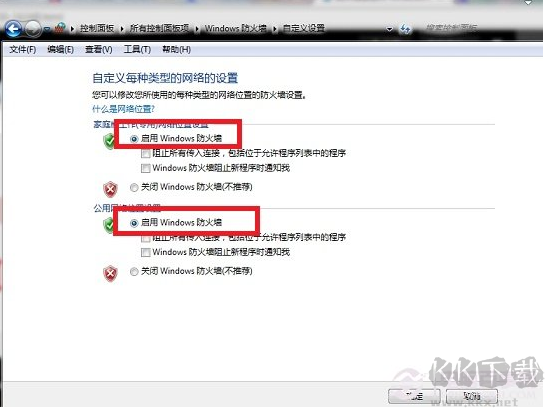
好了,Win7系统的话就是按上面的步骤来打开的关闭防火墙的。不过Win10现在由Windows Defender接手,设置方法也不同了,
Win7打开和关闭防火墙设置:
1、开始菜单,找到【控制面板】,如下图:
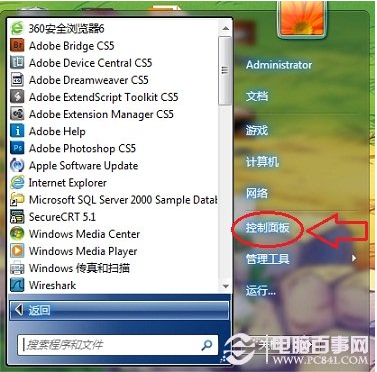
2、点击控制面板,出现如下页面,点击右上角【类别】,点击选择大图标
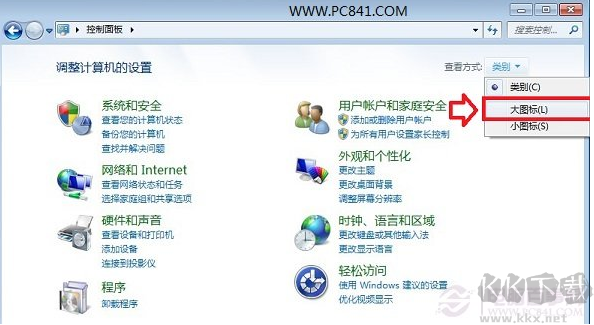
3、在本页面就会找到【Windows防火墙】,点击进去
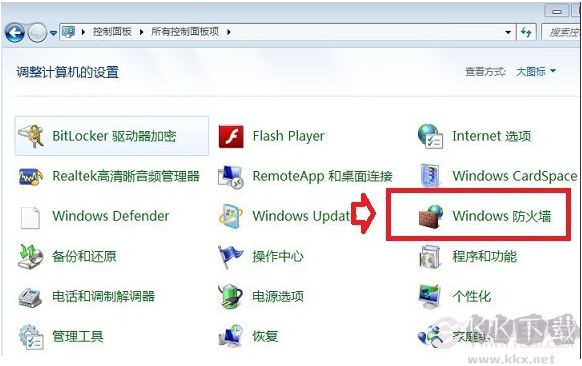
4、出现防火墙设置页面,在左边有【打开或关闭Windows防火墙】选项
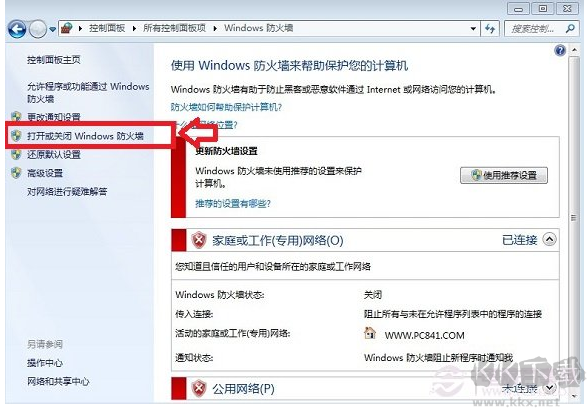
5、在这里就可以开启防火墙了,共两个选项,可以根据自己的需要选择。
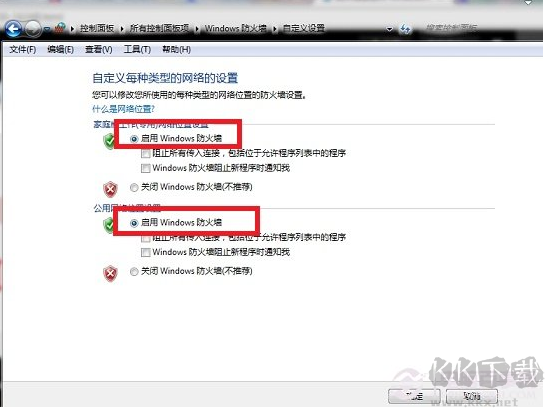
好了,Win7系统的话就是按上面的步骤来打开的关闭防火墙的。不过Win10现在由Windows Defender接手,设置方法也不同了,
Win10打开和关闭防火墙设置:
1、鼠标右键点击桌面左下角的【开始】(注意:是鼠标右键点击,不是左键),在弹出的菜单中点击【设置】,然后在新弹出的Windows设置面板中点击【网络和Internet】,如下图所示:
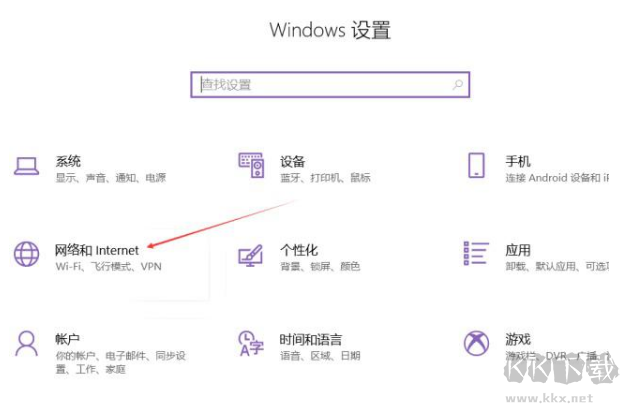
2、在弹出的网络和Internet窗口中点击左边拉的【状态】,将右边栏的内容往上滑,点击【Windows防火墙】,如下图所示:
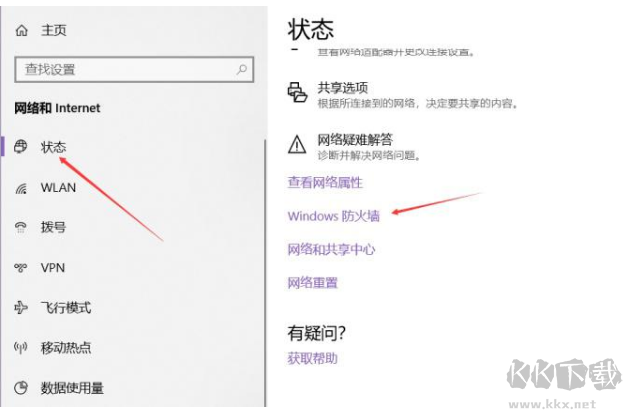
3、在弹出的防火墙和网络保护中点击【xx网络(使用中)】,在弹出的窗口中打开或关闭防火墙。如下图所示:
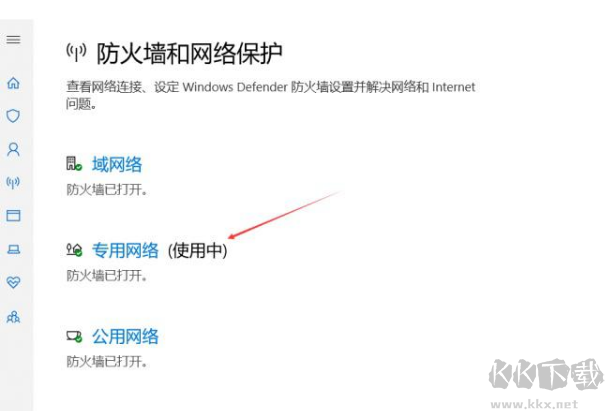
好了,关于电脑防火墙哪里设置的教程,分别是Windows10和7电脑防火墙在哪里设置(关闭/开启)的教程分享到这里,相信大家看了都学会了吧。
相关文章
猜你喜欢
热门文章
沙盒与副本吃鸡模式
 沙盒与副本是一个带有生存建造和刷装备要素的IO类游戏。和你曾玩过的刷装备RPG类似,你的主要目的就是反复击败敌人、升级刷装备, 不过生存建造要素给了你更多的发挥空间。...
沙盒与副本是一个带有生存建造和刷装备要素的IO类游戏。和你曾玩过的刷装备RPG类似,你的主要目的就是反复击败敌人、升级刷装备, 不过生存建造要素给了你更多的发挥空间。...- 《诛仙世界》
- win10右下角的天气和资讯怎么关闭
- 羊了个羊通关方法(亲测有效)_羊了个羊通关教程[把难度降低]
- 第五人格许愿码怎么领?第五人格最新许愿码免费领取2022[可用]
- CAD无法复制编辑:此块含有代理对象,不能在块编辑器中进行编辑的解决方法
- P2PWIFICAM如何连接监控设备?P2PWIFICAM使用方法
- AirMirror怎么控制另一部手机?AirMirror远程控制方法
- 魔影工厂怎么压缩视频大小?魔影工厂压缩视频的方法
- 魔影工厂怎么转换格式?魔影工厂转换视频格式的方法
本类排行
- 1电脑声音小怎么办?电脑音量已经调到最大声音还是很小的解决方法
- 2XP密钥_WinXP序列号珍藏永久可用版
- 3Xbox Game Bar是什么软件,Xbox Game Bar可以删除吗
- 4NVDisplay.Container.exe是什么进程,如何删除?
- 5今日热点弹窗广告属性于哪个软件?小编教你找到并删除今日热点
- 6win10你当前运行的Windows 版本即将终止支持是什么意思,要怎么办?
- 7Win10 Taskbarsearch是什么?taskbarsearch怎么关闭删除?
- 8百度网盘同步空间文件夹怎么删除?百度网盘同步空间删除方法
- 9sysmain服务是什么?Win10 sysmain服务可以禁用吗?
- 10如何删除百度网盘右键菜单?百度网盘去掉右键菜单方法
相关下载
关注KK手机站








